Divertirsi con l ortografia
|
|
|
- Teodoro Dolce
- 8 anni fa
- Visualizzazioni
Transcript
1 Marinella Ragnoli Divertirsi con l ortografia Attività per l apprendimento di vocali, consonanti e parole Guida
2 Editing e progettazione Silvia Larentis Sviluppo software Michele Linardi Collaborazione Daniele De Martin Supervisione tecnica Matteo Adami Illustrazioni, elaborazione grafica e animazioni Riccardo Beatrici Illustrazione di copertina Riccardo Beatrici Copertina Tania Osele Fotocomposizione Tania Osele Collaborazione Giorgio Dalvit Serena Larentis Manuela Paolino 2007 Edizioni Centro Studi Erickson Loc. Spini 154, settore E Gardolo (TN) tel fax info@erickson.it Tutti i diritti riservati. Vietata la riproduzione con qualsiasi mezzo effettuata, se non previa autorizzazione dell Editore.
3 INDICE Installazione e avvio del CD-ROM p. 4 Presentazione p. 5 Guida alla navigazione p. 6 Login p. 6 Menu p. 7 Tasti di scelta rapida p. 8 Attività p. 9 Spiegazione pulsanti p. 18 Guida al gestionale p. 18 Menu p. 18 Statistiche p. 20 Opzioni p. 20 Crea esercizi p. 20 Assegna esercizi p. 21
4 Installazione e avvio del CD-ROM Per usare il CD-ROM su computer Windows, assicurarsi che la propria macchina soddisfi i requisiti di sistema riportati in copertina. Avvio automatico 1. Inserite il CD-ROM nell apposito lettore. 2. Non premete nessun tasto. Il programma partirà automaticamente (il tempo medio è di 25 secondi). Avvio manuale 1. Inserite il CD-ROM nell apposito lettore. 2. Cliccate su Start/Avvio. 3. Cliccate su Esegui. 4. Digitate D:\SETUP.EXE (dove D indica la lettera dell unità CD-ROM) e premete «Ok». In alternativa, premete il pulsante «Sfoglia», scegliete l unità CD-ROM nel campo «Cerca in» e fate doppio clic sul file «Setup». 5. Passate alle voce «Installazione del programma». Installazione del programma L installazione del programma può essere di due tipi: installazione automatica, ovvero il programma si autoinstalla; installazione personalizzata, in cui l utente può scegliere la cartella in cui installare il programma. Quando l installazione è stata completata, appare un messaggio «Installazione completata. Avviare ora l applicazione?». Cliccate «Sì» per avviare. Attenzione, se possedete un sistema operativo Windows 2000 o Windows XP o Windows Vista è possibile installare l applicazione in due modalità: 1. Per essere utilizzata da un solo utente. 2. Per essere utilizzata da tutti gli utenti che accedono al computer. Per poter fare questo tipo di installazione, l utente deve avere i diritti di amministratore. Con Windows Vista all inserimento del CD-ROM potrebbe comparire una finestra denominata «Controllo dell account utente» che chiede conferma prima di installare il programma, selezionare l opzione «consenti». A questo punto partirà l installazione Erickson. Se non disponete di un account utente con privilegi di amministratore prima di proseguire verrà chiesto di inserire la password di amministratore. Se non disponete di questa password non sarà possibile proseguire con l installazione. Leggimi Per ulteriori informazioni consultare il file «Leggimi». Per visualizzarlo cliccate su «Risorse del computer», selezionate con un clic l icona CD- ROM, dal menu «File» selezionate la voce «Esplora», fate doppio clic sul file «Leggimi» , Divertirsi con l ortografia, Erickson
5 Presentazione L apprendimento dell ortografia è un percorso complesso per tutti gli alunni, in particolare per quelli in difficoltà. Questo software è stato pensato per le necessità di questi alunni e si presenta come un percorso strutturato di recupero sugli errori fonologici che si manifestano in presenza di un errata acquisizione del rapporto grafema-fonema (ad esempio, scambio di grafemi, inversioni, omissione o aggiunta di lettere o sillabe). In questo senso il CD-ROM si differenzia dal programma analogo Recupero in ortografia di Ferraboschi e Meini, che è finalizzato al recupero di tutti gli errori individuati da Tressoldi e Cornoldi, cioè gli errori fonologici, non fonologici e altri errori. Divertirsi con l ortografia intende sollecitare nell alunno un atteggiamento attivo nei confronti di un apprendimento che si presenta, spesso, troppo astratto. Per ogni obiettivo didattico vengono proposte numerose attività, graduate e divertenti, il cui scopo è riuscire a far giocare l alunno con le vocali, con le consonanti e, quindi, con le parole. Esercizi e giochi che possono essere utilizzati facilmente dal bambino, proprio per la semplicità e l efficacia delle proposte. Inoltre la presenza del simpatico personaggio guida, il gattino Aristide, mira a suscitare una partecipazione anche emotiva nell alunno, che perciò non ha bisogno di essere continuamente stimolato dall insegnante per proseguire il lavoro. Per ciascuno degli argomenti affrontati è previsto il momento della presentazione, della memorizzazione, della riflessione e del consolidamento, fase questa comprendente anche i giochi linguistici, che dimostrano al bambino come cambia una parola al variare della relazione fra le lettere che la compongono. Il programma è stato strutturato in 6 sezioni, dedicate rispettivamente a: vocali, consonanti e gruppi di consonanti e vocali (A, B, C, D). Ciascuna sezione è conclusa da: semplici esercizi, presentati sotto forma di gioco, che mirano a consolidare il meccanismo di analisi delle lettere che compongono la parola; scioglilingua, efficaci per l apprendimento fonologico; ricerca di vocali, consonanti e di gruppi consonantici all interno di storielle divertenti, efficaci per motivare alla lettura; esercizi di costruzione della parola. Nella settima sezione ci si sofferma invece sull apprendimento e sulla corretta associazione tra rappresentazione iconografica di un oggetto, la sua trasposizione scritta e la corretta pronuncia. In tal senso essa risulta particolarmente utile agli alunni stranieri. 2007, Divertirsi con l ortografia, Erickson 5
6 Sicuramente coinvolgente perché realizzato «dalla parte degli alunni», il software agisce dunque attraverso il gioco e con proposte allegre e piacevoli sollecita nell alunno un atteggiamento attivo, strategico e consapevole nei confronti dell ortografia. Un viaggio giocoso all interno dell ortografia, dove le lettere si possono combinare a piacimento per creare parole nuove e dove le parole vengono modificate, «manipolate» come oggetti reali. Allo stesso tempo il programma può aiutare gli alunni stranieri che si avvicinano all apprendimento della lingua italiana, motivandoli con attività di sostegno e rinforzo in un contesto vivace e divertente. Ampio spazio è dedicato anche all adulto che, nella sezione gestionale ha la possibilità di verificare l andamento dell alunno nelle varie attività, personalizzando il suo percorso con nuovi esercizi. Guida alla navigazione Login Per accedere al programma è necessario innanzitutto registrarsi con un nome. L alunno deve scrivere il proprio nome sul cartellone o se- Login: registrazione di un nuovo utente Digita il tuo nome o selezionalo dalla lista Clicca «Entra» per entrare nel menu Clicca qui per vedere le istruzioni scritte , Divertirsi con l ortografia, Erickson
7 lezionarlo dalla lista dei nomi. Per scorrerla si possono usare le due frecce a lato. Quindi deve cliccare il cartello «Entra» per entrare nel menu e iniziare le attività. Per attivare i fumetti contenenti le istruzioni scritte, basta cliccare il pulsante «Attiva istruzioni scritte» e per disattivarle è sufficiente cliccare «Disattiva istruzioni scritte». Per continuare la lettura dei testi, si clicca sui fumetti con il mouse. Per accedere alla parte gestionale contenente le statistiche, le opzioni e la sezione per creare e assegnare gli esercizi personalizzati, cliccare l ingranaggio con il «Gestionale» o comporre la combinazione di tasti «Ctrl + o». Per visualizzare la guida breve e la guida estesa in formato.pdf, si deve cliccare sulla «Guida». Menu Dopo aver inserito il nome nel login e cliccato «Entra», si accede al menu principale, dove sono presenti gli elementi di accesso alle varie sezioni, descritti dal personaggio guida, il simpatico gattino Aristide: a) I 6 scatoloni numerati e la radio (Le 7 sezioni) Al clic su ciascuno degli scatoloni numerati si accede al sottomenu della sezione con l elenco dettagliato delle attività e la segnalazione degli esercizi già svolti. Al clic sulla vecchia radio si accede alla sezione 7, l area con il training di ascolto e lettura. b) Lo scatolone con la «P» (Attività personalizzate) Se nella parte gestionale sono stati creati e assegnati all alunno degli esercizi personalizzati, questi saranno visualizzabili al clic sullo scatolone con la lettera «P». Se non ce ne sono, il pulsante non è attivo. c) Il punto interrogativo (Spiega pulsanti) Al clic sul punto interrogativo in alto a sinistra si apre la videata con la spiegazione delle funzioni dei pulsanti usati all interno del programma. La videata è stampabile. d) L asse con la «A/a»(Testo maiuscolo e Testo minuscolo) Se si vuole visualizzare e scrivere i testi degli esercizi in stampato maiuscolo si deve cliccare la «A» maiuscola, mentre se si vuole lo stampato minuscolo la «a» minuscola. e) L attestato L attestato viene sbloccato al superamento del 100% degli esercizi. Nella parte gestionale è possibile selezionare l opzione che lo renda liberamente accessibile in qualunque momento della navigazione. L attestato è personalizzato per ogni utente e può essere stampato. 2007, Divertirsi con l ortografia, Erickson 7
8 f) Il bersaglio con la freccetta (Dov ero?) Al clic sul bersaglio in alto a sinistra l alunno può riprendere l attività direttamente dall ultimo esercizio svolto nella sessione di lavoro precedente. g) Pulsante «X» Al clic sul pulsante «X» in alto si ritorna alla videata del login. Menu: scelta delle attività Dov ero? Personalizzati Vocali Consonanti Training Spiega pulsanti Maiscolo/ minuscolo Altri gruppi (A,B, C, D) Attestato Tasti di scelta rapida Generali Personaggio guida Esci/Chiudi Il programma consente agli utenti di utilizzare una combinazione di tasti in alternativa al clic del mouse sui pulsanti presenti nelle videate. Ctrl + Barra spaziatrice Ctrl + x , Divertirsi con l ortografi a, Erickson
9 Login Entra Seleziona utente Gestionale Guida Menu Ultimo svolto Spiega pulsanti Attestato Esercizi Ho finito Avanti/indietro Stampa Invio Frecce alto/basso Ctrl + o F1 Ctrl + u F1 Ctrl + a Ctrl + Invio Ctrl + Frecce avanti/indietro F10 Attività 1. Vocali La prima sezione mira a consolidare l apprendimento delle vocali. È stata costruita partendo dal presupposto che gli errori nell apprendimento delle vocali sono dovuti anche al fatto che alcune di esse hanno Leggi con attenzione! 2007, Divertirsi con l ortografia, Erickson 9
10 una configurazione grafica simile (ad esempio la «a» e la «e») e altre sono difficili da percepire fonologicamente (ad esempio la vocale «i»). Gli esercizi sono vivaci e piacevoli, e vogliono mantenere alto il livello della motivazione. Completa con le vocali Filastrocca dell accento , Divertirsi con l ortografia, Erickson
11 2. Consonanti Analizzando la classificazione degli errori proposta da Tressoldi e Cornoldi appare evidente che la discriminazione delle consonanti non Clicca la «b»! Trova il «gufo» 2007, Divertirsi con l ortografia, Erickson 11
12 è affatto semplice; infatti esistono consonanti che gli alunni possono facilmente confondere, ad esempio «f/v», «d/t», «c/g», «p/b», «s/z», «m/n», «qu/gu». Questa sezione mira dunque a consolidare l apprendimento delle consonanti e dei gruppi consonantici. Anche qui gli esercizi sono stati strutturati in modo tale da renderli sempre piacevoli. Creiamo tante parole nuove Metti il mostro in gabbia , Divertirsi con l ortografia, Erickson
13 3. 6. Altri gruppi di consonanti e vocali (A, B, C, D) Anche i digrammi e i trigrammi, quali ad esempio «gn», «chi», «gli», ecc., e altri gruppi di consonanti e vocali rappresentano una difficoltà per gli alunni. Metti in ordine le parole! Qual è quella giusta? 2007, Divertirsi con l ortografia, Erickson 13
14 Queste 4 sezioni sono finalizzate al consolidamento di queste particolarità della lingua italiana e presentano anche attività per l apprendimento della divisione in sillabe. Completa! Trova «sci» e «sce» , Divertirsi con l ortografia, Erickson
15 Completa la tabella Il cruciverba , Divertirsi con l ortografia, Erickson 15
16 Anagrammi appesi Parole nuove! , Divertirsi con l ortografia, Erickson
17 7. Training Questa sezione, che nel CD-ROM non è stata numerata, si propone come un area in cui esercitare e rinforzare la capacità di discriminare e trovare la corrispondenza tra un oggetto in questo caso la sua rappresentazione iconografica e la sua trasposizione grafica (in stampato Che animale è? Cosa mangiamo oggi? 2007, Divertirsi con l ortografia, Erickson 17
18 maiuscolo, stampato minuscolo, corsivo). Per migliorare e rendere più efficace il lavoro, cliccando su ogni immagine è possibile ascoltare la pronuncia corretta del nome corrispondente. Per questo la sezione risulta particolarmente utile agli alunni stranieri che potranno familiarizzare con la lettura e l ascolto delle parole di uso quotidiano. Spiegazione pulsanti Al clic sul punto interrogativo nel menu si apre la videata stampabile con la spiegazione delle funzioni principali del programma. Spiega pulsanti Guida al gestionale Menu Comprende l elenco degli utenti e i pulsanti per accedere alla videata delle statistiche, delle opzioni, dell assegnazione degli esercizi e della creazione degli esercizi personalizzati. Utenti: viene visualizzato l elenco degli utenti, che si può scorrere con le frecce verticali a lato. Per aggiungere un nuovo utente alla lista, si clicca il pulsante «+» e si digita il nuovo nome. Per cancellare un utente dalla lista, si seleziona il nome e si clicca il pulsante «-», confermando poi l eliminazione , Divertirsi con l ortografia, Erickson
19 Archivia: questo pulsante permette di fare il backup del database utenti, ovvero di salvare tutti i dati (punteggi, statistiche) relativi agli utenti, nella cartella di installazione del programma (normalmente C:\Programmi\Erickson\). Ripristina: questo pulsante permette di recuperare i dati relativi agli utenti salvati precedentemente tramite il pulsante «Archivia». I dati del database ripristinato sostituiranno quelli presenti nel programma. La cartella viene proposta automaticamente dal programma, ma è possibile anche selezionare una cartella qualsiasi. Password: per proteggere l accesso ai dati è opportuno inserire una password cliccando sul pulsante «Inserisci password». Dopo aver digitato una password, viene richiesto di riscriverla per confermarla. Al successivo rientro nella parte gestionale, il programma chiederà automaticamente di inserire la password. Dopo 3 tentativi sbagliati, la videata si chiude e si ritorna la login. Si consiglia di scrivere la password su un foglio o su un quaderno per non rischiare di dimenticarla. Per cambiare password bisogna cliccare sul pulsante «Cambia password» e scriverne una nuova. Statistiche, Opzioni, Assegna esercizi: per accedere alla parte di in cui è possibile visualizzare le statistiche relative a ogni singolo utente, scegliere le opzioni o assegnare gli esercizi personalizzati (già creati in precedenza), si deve selezionare il nome dell utente e cliccare sul rispettivo pulsante («Statistiche», «Opzioni», «Assegna esercizi»). Menu principale del gestionale 2007, Divertirsi con l ortografia, Erickson 19
20 Crea esercizi: questo pulsante si clicca per accedere alla sezione in cui è possibile creare degli esercizi personalizzati. Statistiche La parte relativa alle statistiche contiene: il nome dell utente selezionato; l elenco delle sezioni presenti nel CD-ROM e della sezione dei Personalizzati (se sono stati assegnati a quell utente). Per ciascuna sezione vengono visualizzati: il titolo degli esercizi svolti; la data di svolgimento (se c è il pulsante «+, al clic appaiono le registrazioni fino alle 5 prove precedenti partendo dalla più recente); il numero degli esercizi svolti sul totale; i dettagli, con cui aprire una videata con i dettagli analitici dell andamento di ogni singolo esercizio. Opzioni Nella parte relativa alle opzioni sono disponibili le seguenti funzioni (clic con il mouse sul quadratino corrispondente): Attiva istruzioni scritte: consente di attivare, in particolare per gli alunni con problemi di ipoacusia o sordità, le istruzioni scritte (ovvero i fumetti contenenti le spiegazioni scritte di quello che l utente può o deve fare nelle varie sezioni del CD-ROM e i feedback positivi o negativi), pur mantenendo l audio di default; per procedere nelle varie attività del programma e per poter iniziare lo svolgimento di ogni esercizio, il fumetto presente nella videata deve essere fatto scomparire cliccandoci sopra; per proseguire la lettura del testo nel fumetto si deve ciccarlo con il mouse; per richiamare il fumetto basta cliccare sul personaggio. Mostra attestato: per mostrare l attestato indipendentemente dal totale svolgimento degli esercizi (l attestato risulterà pertanto sempre cliccabile). Risposta corretta automatica dopo 5 errori: già attiva di default, può essere deselezionata cliccando sul quadratino con la crocetta. Crea esercizi Per creare degli esercizi personalizzati, è necessario innanzitutto selezionare dall elenco a sinistra la tipologia di esercizio: Vocale, consonante o parola?, Coppie di parole. Sono presenti 2 pulsanti: «+»: cliccare la tipologia di esercizio e il «+» per accedere alla videata in cui creare gli esercizi; , Divertirsi con l ortografia, Erickson
21 «-»: cliccare la tipologia di esercizio, poi selezionare l esercizio che si vuole cancellare e premere il pulsante «-» per eliminarlo a tutti gli utenti. Crea esercizi Crea esercizi per la tipologia «Vocale, consonante o parola?» Prima di tutto è necessario inserire nella parte sinistra della tabella le parole o le lettere (vocali o consonanti) da analizzare; poi si deve segnalare se si tratta di una parola, di una vocale o di una consonante cliccando sui quadratini a destra. Una volta completata la tabella si inserisce il titolo dell esercizio e si salva cliccando su «ok». Crea esercizi per la tipologia «Coppie di parole» Per personalizzare questa tipologia vanno inserite le coppie di parole («parola 1» e «parola 2») e assegnate le posizioni della parola corretta cliccando sul quadratino «1» o sul «2». Una volta completata la tabella si inserisce il titolo dell esercizio e si salva cliccando su «ok». Assegna esercizi La parte di assegnazione degli esercizi personalizzati contiene: il nome dell utente selezionato; le tipologie di esercizi personalizzati e, al clic su ciascuna, l elenco 2007, Divertirsi con l ortografia, Erickson 21
22 degli esercizi creati, con possibilità di scorrimento dei titoli tramite le frecce verticali a lato. Lente: selezionare un esercizio dall «Elenco esercizi» e cliccare il pulsante con la lente per visualizzarlo ed eventualmente modificarlo. Fermaglio: selezionare un esercizio dall «Elenco esercizi» e premere il pulsante con il fermaglio per assegnarlo all utente. Sarà visualizzato nel riquadro «Esercizi assegnati». Pulsante «-»: selezionare un esercizio personalizzato dall «Elenco esercizi» e premere il pulsante «-» per eliminarlo. La parte di assegnazione degli esercizi contiene: il nome dell utente selezionato; l elenco delle sezioni del CD-ROM; l elenco degli esercizi personalizzati creati, con possibilità di scorrimento dei titoli tramite le frecce verticali a lato. Assegna esercizi , Divertirsi con l ortografia, Erickson
23 2007 Edizioni Centro Studi Erickson.Tutti i diritti riservati. Loc. Spini 154, settore E Gardolo (TN) tel fax info@erickson.it
James Lattyak e Suzanne Dedrick Conoscere il tempo. Il giorno, la settimana, i mesi, le stagioni, gli anni. Guida
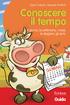 James Lattyak e Suzanne Dedrick Conoscere il tempo Il giorno, la settimana, i mesi, le stagioni, gli anni Guida Editing Silvia Larentis Sviluppo software Adriano Costa, Christian Marchesoni Supervisione
James Lattyak e Suzanne Dedrick Conoscere il tempo Il giorno, la settimana, i mesi, le stagioni, gli anni Guida Editing Silvia Larentis Sviluppo software Adriano Costa, Christian Marchesoni Supervisione
Impariamo l analisi logica
 Anna Rita Vizzari Impariamo l analisi logica Attività per esplorare la struttura della frase e i complementi Guida Erickson Editing Nicoletta Rivelli Impaginazione Tania Osele Copertina Riccardo Beatrici
Anna Rita Vizzari Impariamo l analisi logica Attività per esplorare la struttura della frase e i complementi Guida Erickson Editing Nicoletta Rivelli Impaginazione Tania Osele Copertina Riccardo Beatrici
PARTE. Maria Arici e Paola Maniotti. La scuola a colori. Percorsi per apprendere e insegnare l italiano L2. Guida. Erickson
 Maria Arici e Paola Maniotti La scuola a colori Percorsi per apprendere e insegnare l italiano L2 Guida Erickson PARTE 1a Editing Serena Larentis Impaginazione Loretta Oberosler Copertina Riccardo Beatrici
Maria Arici e Paola Maniotti La scuola a colori Percorsi per apprendere e insegnare l italiano L2 Guida Erickson PARTE 1a Editing Serena Larentis Impaginazione Loretta Oberosler Copertina Riccardo Beatrici
FLAVIO FOGAROLO. Nuovo programma di giochi per imparare a digitare con 10 dita I FEROCI COCCODRILLI IL CRICETO HA FAME CHI PIANGE?
 FLAVIO FOGAROLO Nuovo programma di giochi per imparare a digitare con 10 dita I FEROCI COCCODRILLI IL CRICETO HA FAME CHI PIANGE? ARRIVANO GLI ZOMBIE! IL CAVALLO VINCENTE IL NIDO DEI DRAGHI ACCHIAPPA I
FLAVIO FOGAROLO Nuovo programma di giochi per imparare a digitare con 10 dita I FEROCI COCCODRILLI IL CRICETO HA FAME CHI PIANGE? ARRIVANO GLI ZOMBIE! IL CAVALLO VINCENTE IL NIDO DEI DRAGHI ACCHIAPPA I
Redazione Software Erickson (a cura di) My first Word Games. Giochi con le immagini per apprendere il vocabolario inglese di base. Guida.
 Redazione Software Erickson (a cura di) My first Word Games Giochi con le immagini per apprendere il vocabolario inglese di base Guida Erickson Editing e progettazione Serena Larentis Impaginazione Tania
Redazione Software Erickson (a cura di) My first Word Games Giochi con le immagini per apprendere il vocabolario inglese di base Guida Erickson Editing e progettazione Serena Larentis Impaginazione Tania
Allenare la concentrazione 2
 Uta Stücke Allenare la concentrazione 2 Giochi e attività per la terza, quarta e quinta classe della scuola primaria Guida Progettazione e editing Serena Larentis Sviluppo software Adriano Costa Illustrazioni
Uta Stücke Allenare la concentrazione 2 Giochi e attività per la terza, quarta e quinta classe della scuola primaria Guida Progettazione e editing Serena Larentis Sviluppo software Adriano Costa Illustrazioni
Guida all uso di Java Diagrammi ER
 Guida all uso di Java Diagrammi ER Ver. 1.1 Alessandro Ballini 16/5/2004 Questa guida ha lo scopo di mostrare gli aspetti fondamentali dell utilizzo dell applicazione Java Diagrammi ER. Inizieremo con
Guida all uso di Java Diagrammi ER Ver. 1.1 Alessandro Ballini 16/5/2004 Questa guida ha lo scopo di mostrare gli aspetti fondamentali dell utilizzo dell applicazione Java Diagrammi ER. Inizieremo con
BMSO1001. Virtual Configurator. Istruzioni d uso 02/10-01 PC
 BMSO1001 Virtual Configurator Istruzioni d uso 02/10-01 PC 2 Virtual Configurator Istruzioni d uso Indice 1. Requisiti Hardware e Software 4 1.1 Requisiti Hardware 4 1.2 Requisiti Software 4 2. Concetti
BMSO1001 Virtual Configurator Istruzioni d uso 02/10-01 PC 2 Virtual Configurator Istruzioni d uso Indice 1. Requisiti Hardware e Software 4 1.1 Requisiti Hardware 4 1.2 Requisiti Software 4 2. Concetti
Capitolo 3. L applicazione Java Diagrammi ER. 3.1 La finestra iniziale, il menu e la barra pulsanti
 Capitolo 3 L applicazione Java Diagrammi ER Dopo le fasi di analisi, progettazione ed implementazione il software è stato compilato ed ora è pronto all uso; in questo capitolo mostreremo passo passo tutta
Capitolo 3 L applicazione Java Diagrammi ER Dopo le fasi di analisi, progettazione ed implementazione il software è stato compilato ed ora è pronto all uso; in questo capitolo mostreremo passo passo tutta
DISCALCULIA TEST. Erickson INTELLIGENZA NUMERICA E DI CALCOLO. Test per la valutazione delle abilità e dei disturbi del calcolo
 Daniela Lucangeli, Patrizio E. Tressoldi, Adriana Molin, Silvana Poli e Marco Zorzi DISCALCULIA TEST Test per la valutazione delle abilità e dei disturbi del calcolo INTELLIGENZA 8+ NUMERICA E DI CALCOLO
Daniela Lucangeli, Patrizio E. Tressoldi, Adriana Molin, Silvana Poli e Marco Zorzi DISCALCULIA TEST Test per la valutazione delle abilità e dei disturbi del calcolo INTELLIGENZA 8+ NUMERICA E DI CALCOLO
LETTOSCRITTURA. Guida. Inserzione di lettere e scrittura di parole con supporto visivo. Emanuele Gagliardini
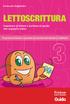 Emanuele Gagliardini LETTOSCRITTURA Inserzione di lettere e scrittura di parole con supporto visivo Programma intensivo e graduale per gli interventi didattici e riabilitativi 3 Guida Editing e progettazione
Emanuele Gagliardini LETTOSCRITTURA Inserzione di lettere e scrittura di parole con supporto visivo Programma intensivo e graduale per gli interventi didattici e riabilitativi 3 Guida Editing e progettazione
STRUMENTO PER LA COMPRESSIONE E LA CRIPTAZIONE DI FILE
 Programma di COMPRESSIONE E CRIPTAZIONE SECRETZIP (solo Windows). Il programma è incluso nell USB Flash Drive. Consultare il manuale contenuto nell USB Flash Drive o visitare il sito: www. integralmemory.com
Programma di COMPRESSIONE E CRIPTAZIONE SECRETZIP (solo Windows). Il programma è incluso nell USB Flash Drive. Consultare il manuale contenuto nell USB Flash Drive o visitare il sito: www. integralmemory.com
Modulo 2 Uso del computer e gestione dei file
 Modulo 2 Uso del computer e gestione dei file 2.1.1.1 Primi passi col computer Avviare il computer Windows è il sistema operativo più diffuso per la gestione dei personal computer, facile e amichevole
Modulo 2 Uso del computer e gestione dei file 2.1.1.1 Primi passi col computer Avviare il computer Windows è il sistema operativo più diffuso per la gestione dei personal computer, facile e amichevole
Circolari e lettere da Word con anagrafiche e indirizzi da Metodo
 Circolari e lettere da Word con anagrafiche e indirizzi da Metodo Metodo sfrutta tutte le potenzialità messe a disposizione da Microsoft Windows integrandosi perfettamente su tale piattaforma e permettendo
Circolari e lettere da Word con anagrafiche e indirizzi da Metodo Metodo sfrutta tutte le potenzialità messe a disposizione da Microsoft Windows integrandosi perfettamente su tale piattaforma e permettendo
Gestione delle informazioni necessarie all attività di validazione degli studi di settore. Trasmissione degli esempi da valutare.
 Gestione delle informazioni necessarie all attività di validazione degli studi di settore. Trasmissione degli esempi da valutare. E stato previsto l utilizzo di uno specifico prodotto informatico (denominato
Gestione delle informazioni necessarie all attività di validazione degli studi di settore. Trasmissione degli esempi da valutare. E stato previsto l utilizzo di uno specifico prodotto informatico (denominato
SICURF@D: istruzioni per l uso
 : istruzioni per l uso : istruzioni per l uso Indice 1. Premessa 2 2. La registrazione 2 3. L accesso all area per utenti registrati 2 4. La consultazione dei manuali 3 5. L utilizzo degli strumenti di
: istruzioni per l uso : istruzioni per l uso Indice 1. Premessa 2 2. La registrazione 2 3. L accesso all area per utenti registrati 2 4. La consultazione dei manuali 3 5. L utilizzo degli strumenti di
Manuale per i redattori del sito web OttoInforma
 Manuale per i redattori del sito web OttoInforma Contenuti 1. Login 2. Creare un nuovo articolo 3. Pubblicare l articolo 4. Salvare l articolo in bozza 5. Le categorie 6. Modificare un articolo 7. Modificare
Manuale per i redattori del sito web OttoInforma Contenuti 1. Login 2. Creare un nuovo articolo 3. Pubblicare l articolo 4. Salvare l articolo in bozza 5. Le categorie 6. Modificare un articolo 7. Modificare
EasyPrint v4.15. Gadget e calendari. Manuale Utente
 EasyPrint v4.15 Gadget e calendari Manuale Utente Lo strumento di impaginazione gadget e calendari consiste in una nuova funzione del software da banco EasyPrint 4 che permette di ordinare in maniera semplice
EasyPrint v4.15 Gadget e calendari Manuale Utente Lo strumento di impaginazione gadget e calendari consiste in una nuova funzione del software da banco EasyPrint 4 che permette di ordinare in maniera semplice
I TUTORI. I tutori vanno creati la prima volta seguendo esclusivamente le procedure sotto descritte.
 I TUTORI Indice Del Manuale 1 - Introduzione al Manuale Operativo 2 - Area Tutore o Area Studente? 3 - Come creare tutti insieme i Tutori per ogni alunno? 3.1 - Come creare il secondo tutore per ogni alunno?
I TUTORI Indice Del Manuale 1 - Introduzione al Manuale Operativo 2 - Area Tutore o Area Studente? 3 - Come creare tutti insieme i Tutori per ogni alunno? 3.1 - Come creare il secondo tutore per ogni alunno?
MANUALE PARCELLA FACILE PLUS INDICE
 MANUALE PARCELLA FACILE PLUS INDICE Gestione Archivi 2 Configurazioni iniziali 3 Anagrafiche 4 Creazione prestazioni e distinta base 7 Documenti 9 Agenda lavori 12 Statistiche 13 GESTIONE ARCHIVI Nella
MANUALE PARCELLA FACILE PLUS INDICE Gestione Archivi 2 Configurazioni iniziali 3 Anagrafiche 4 Creazione prestazioni e distinta base 7 Documenti 9 Agenda lavori 12 Statistiche 13 GESTIONE ARCHIVI Nella
Guida alla procedura di inserimento materiale didattico sui minisiti degli insegnamenti
 Guida alla procedura di inserimento materiale didattico sui minisiti degli insegnamenti Inserimento materiale Rendere il materiale accessibile tramite inserimento di user e password (autenticazione) Impostazioni
Guida alla procedura di inserimento materiale didattico sui minisiti degli insegnamenti Inserimento materiale Rendere il materiale accessibile tramite inserimento di user e password (autenticazione) Impostazioni
RE Genitori e Alunni
 RE Genitori e Alunni Premessa Alcune delle funzionalità prima presenti in SISSIWEB sono state trasferite nella più accattivante interfaccia di RE, tra queste ci sono quelle legate al rapporto scuola famiglia
RE Genitori e Alunni Premessa Alcune delle funzionalità prima presenti in SISSIWEB sono state trasferite nella più accattivante interfaccia di RE, tra queste ci sono quelle legate al rapporto scuola famiglia
3.5.1.1 Aprire, preparare un documento da utilizzare come documento principale per una stampa unione.
 Elaborazione testi 133 3.5 Stampa unione 3.5.1 Preparazione 3.5.1.1 Aprire, preparare un documento da utilizzare come documento principale per una stampa unione. Abbiamo visto, parlando della gestione
Elaborazione testi 133 3.5 Stampa unione 3.5.1 Preparazione 3.5.1.1 Aprire, preparare un documento da utilizzare come documento principale per una stampa unione. Abbiamo visto, parlando della gestione
Il sofware è inoltre completato da una funzione di calendario che consente di impostare in modo semplice ed intuitivo i vari appuntamenti.
 SH.MedicalStudio Presentazione SH.MedicalStudio è un software per la gestione degli studi medici. Consente di gestire un archivio Pazienti, con tutti i documenti necessari ad avere un quadro clinico completo
SH.MedicalStudio Presentazione SH.MedicalStudio è un software per la gestione degli studi medici. Consente di gestire un archivio Pazienti, con tutti i documenti necessari ad avere un quadro clinico completo
Medici Convenzionati
 Medici Convenzionati Manuale d'installazione aggiornamento Software Versione 9.8 Manuale d installazione aggiornamento Pagina 1 di 10 INSTALLAZIONE AGGIORNAMENTO Dalla pagina del sito http://www.dlservice.it/convenzionati/homeup.htm
Medici Convenzionati Manuale d'installazione aggiornamento Software Versione 9.8 Manuale d installazione aggiornamento Pagina 1 di 10 INSTALLAZIONE AGGIORNAMENTO Dalla pagina del sito http://www.dlservice.it/convenzionati/homeup.htm
FtpZone Guida all uso
 FtpZone Guida all uso La presente guida ha l obiettivo di spiegare le modalità di utilizzo del servizio FtpZone fornito da E-Mind Srl. All attivazione del servizio E-Mind fornirà solamente un login e password
FtpZone Guida all uso La presente guida ha l obiettivo di spiegare le modalità di utilizzo del servizio FtpZone fornito da E-Mind Srl. All attivazione del servizio E-Mind fornirà solamente un login e password
RILEVA LIGHT Manuale dell Utente
 RILEVA LIGHT Manuale dell Utente 1. COME INSTALLARE RILEVA LIGHT (per la prima volta) NUOVO UTENTE Entrare nel sito internet www.centropaghe.it Cliccare per visitare l area riservata alla Rilevazione Presenze.
RILEVA LIGHT Manuale dell Utente 1. COME INSTALLARE RILEVA LIGHT (per la prima volta) NUOVO UTENTE Entrare nel sito internet www.centropaghe.it Cliccare per visitare l area riservata alla Rilevazione Presenze.
Allenare le abilità visuo-spaziali
 Silvia Andrich e Lidio Miato Allenare le abilità visuo-spaziali 10 giochi per migliorare le strategie di apprendimento Guida Erickson Editing Francesca Cretti Milena Pellizzari Impaginazione Tania Osele
Silvia Andrich e Lidio Miato Allenare le abilità visuo-spaziali 10 giochi per migliorare le strategie di apprendimento Guida Erickson Editing Francesca Cretti Milena Pellizzari Impaginazione Tania Osele
GUIDA UTENTE MONEY TRANSFER MANAGER
 GUIDA UTENTE MONEY TRANSFER MANAGER (vers. 1.0.2) GUIDA UTENTE MONEY TRANSFER MANAGER (vers. 1.0.2)... 1 Installazione... 2 Prima esecuzione... 5 Login... 7 Funzionalità... 8 Anagrafica... 9 Registrazione
GUIDA UTENTE MONEY TRANSFER MANAGER (vers. 1.0.2) GUIDA UTENTE MONEY TRANSFER MANAGER (vers. 1.0.2)... 1 Installazione... 2 Prima esecuzione... 5 Login... 7 Funzionalità... 8 Anagrafica... 9 Registrazione
2.2.2.1 Identificare le diverse parti di una finestra: barra del titolo, barra dei menu, barra degli strumenti, barra di stato, barra di scorrimento.
 Uso del computer e gestione dei file 57 2.2.2.1 Identificare le diverse parti di una finestra: barra del titolo, barra dei menu, barra degli strumenti, barra di stato, barra di scorrimento. All interno
Uso del computer e gestione dei file 57 2.2.2.1 Identificare le diverse parti di una finestra: barra del titolo, barra dei menu, barra degli strumenti, barra di stato, barra di scorrimento. All interno
DISCALCULIA TRAINER. Erickson INTELLIGENZA8+ NUMERICA E DI CALCOLO. Attività di potenziamento delle abilità e recupero delle difficoltà di calcolo
 Adriana Molin, Silvana Poli, Patrizio E. Tressoldi e Daniela Lucangeli DISCALCULIA TRAINER Attività di potenziamento delle abilità e recupero delle difficoltà di calcolo INTELLIGENZA8+ NUMERICA E DI CALCOLO
Adriana Molin, Silvana Poli, Patrizio E. Tressoldi e Daniela Lucangeli DISCALCULIA TRAINER Attività di potenziamento delle abilità e recupero delle difficoltà di calcolo INTELLIGENZA8+ NUMERICA E DI CALCOLO
Utilizzo della Intranet, forum privati Soci e Staff
 Utilizzo della Intranet, forum privati Soci e Staff Se durante la registrazione ad Associazioni Milano avete fatto richiesta del servizio denominato Intranet, questo sarà subito disponibile già a partire
Utilizzo della Intranet, forum privati Soci e Staff Se durante la registrazione ad Associazioni Milano avete fatto richiesta del servizio denominato Intranet, questo sarà subito disponibile già a partire
SIFORM MANUALE VOUCHER FORMATIVI A DOMANDA AZIENDALE
 SIFORM MANUALE VOUCHER FORMATIVI A DOMANDA AZIENDALE 1 Informazioni generali...2 2 Procedura di autenticazione...2 2.1 Registrazione impresa...3 3 Anagrafica impresa...4 3.1 Impresa...4 3.2 Ricerca persone
SIFORM MANUALE VOUCHER FORMATIVI A DOMANDA AZIENDALE 1 Informazioni generali...2 2 Procedura di autenticazione...2 2.1 Registrazione impresa...3 3 Anagrafica impresa...4 3.1 Impresa...4 3.2 Ricerca persone
Manuale utente. Manuale utente per la fruizione del corso. (Aggiornato agosto 2011) Page 1 of 20
 Manuale utente Manuale utente per la fruizione del corso (Aggiornato agosto 2011) Page 1 of 20 INDICE Introduzione... 3 Accesso alla piattaforma... 3 Ritornare alla Home... 4 Eseguire Logout... 4 Modificare
Manuale utente Manuale utente per la fruizione del corso (Aggiornato agosto 2011) Page 1 of 20 INDICE Introduzione... 3 Accesso alla piattaforma... 3 Ritornare alla Home... 4 Eseguire Logout... 4 Modificare
GUIDA AL PRONTUARIO MOBILE
 GUIDA AL PRONTUARIO MOBILE 1 SOMMARIO Installazione...3 Configurazione...3 Utilizzo...3 Note...10 INDICE DELLE FIGURE Figura 1: schermata di presentazione...4 Figura 2: schermata di login...4 Figura 3:
GUIDA AL PRONTUARIO MOBILE 1 SOMMARIO Installazione...3 Configurazione...3 Utilizzo...3 Note...10 INDICE DELLE FIGURE Figura 1: schermata di presentazione...4 Figura 2: schermata di login...4 Figura 3:
MANUALE D USO DELLA PIATTAFORMA ITCMS
 MANUALE D USO DELLA PIATTAFORMA ITCMS MANULE D USO INDICE 1. INTRODUZIONE... 2 2. ACCEDERE ALLA GESTIONE DEI CONTENUTI... 3 3. GESTIONE DEI CONTENUTI DI TIPO TESTUALE... 4 3.1 Editor... 4 3.2 Import di
MANUALE D USO DELLA PIATTAFORMA ITCMS MANULE D USO INDICE 1. INTRODUZIONE... 2 2. ACCEDERE ALLA GESTIONE DEI CONTENUTI... 3 3. GESTIONE DEI CONTENUTI DI TIPO TESTUALE... 4 3.1 Editor... 4 3.2 Import di
Direzione Centrale per le Politiche dell Immigrazione e dell Asilo
 Direzione Centrale per le Politiche dell Immigrazione e dell Asilo Sistema inoltro telematico domande di nulla osta, ricongiungimento e conversioni Manuale utente Versione 2 Data creazione 02/11/2007 12.14.00
Direzione Centrale per le Politiche dell Immigrazione e dell Asilo Sistema inoltro telematico domande di nulla osta, ricongiungimento e conversioni Manuale utente Versione 2 Data creazione 02/11/2007 12.14.00
Università degli Studi di Messina
 Università degli Studi di Messina Guida alla Rendicontazione on-line delle Attività del Docente Versione della revisione: 2.02/2013-07 A cura di: Fabio Adelardi Università degli studi di Messina Centro
Università degli Studi di Messina Guida alla Rendicontazione on-line delle Attività del Docente Versione della revisione: 2.02/2013-07 A cura di: Fabio Adelardi Università degli studi di Messina Centro
Airone Gestione Rifiuti Funzioni di Esportazione e Importazione
 Airone Gestione Rifiuti Funzioni di Esportazione e Importazione Airone Funzioni di Esportazione Importazione 1 Indice AIRONE GESTIONE RIFIUTI... 1 FUNZIONI DI ESPORTAZIONE E IMPORTAZIONE... 1 INDICE...
Airone Gestione Rifiuti Funzioni di Esportazione e Importazione Airone Funzioni di Esportazione Importazione 1 Indice AIRONE GESTIONE RIFIUTI... 1 FUNZIONI DI ESPORTAZIONE E IMPORTAZIONE... 1 INDICE...
. A primi passi con microsoft a.ccepss SommarIo: i S 1. aprire e chiudere microsoft access Start (o avvio) l i b tutti i pro- grammi
 Capitolo Terzo Primi passi con Microsoft Access Sommario: 1. Aprire e chiudere Microsoft Access. - 2. Aprire un database esistente. - 3. La barra multifunzione di Microsoft Access 2007. - 4. Creare e salvare
Capitolo Terzo Primi passi con Microsoft Access Sommario: 1. Aprire e chiudere Microsoft Access. - 2. Aprire un database esistente. - 3. La barra multifunzione di Microsoft Access 2007. - 4. Creare e salvare
Crip (Claudio Ripamonti) Giochi e attività per imparare con un approccio logico-divertente. Guida
 Crip (Claudio Ripamonti) Giochi e attività per imparare con un approccio logico-divertente Guida Editing e progettazione Serena Larentis Sviluppo software Walter Eccher Coordinamento tecnico Matteo Adami
Crip (Claudio Ripamonti) Giochi e attività per imparare con un approccio logico-divertente Guida Editing e progettazione Serena Larentis Sviluppo software Walter Eccher Coordinamento tecnico Matteo Adami
GUIDA BREVE PER STUDENTI
 S3T MIUR Stai Sicuro Sulla Strada Formazione e-learning dedicata ai giovani delle Scuole Medie Superiori PROGETTO PILOTA REGIONE LOMBARDIA E REGIONE LIGURIA GUIDA BREVE PER STUDENTI Novembre 2013 1 INDICE
S3T MIUR Stai Sicuro Sulla Strada Formazione e-learning dedicata ai giovani delle Scuole Medie Superiori PROGETTO PILOTA REGIONE LOMBARDIA E REGIONE LIGURIA GUIDA BREVE PER STUDENTI Novembre 2013 1 INDICE
On-line Corsi d Informatica sul Web
 On-line Corsi d Informatica sul Web Corso base di Excel Università degli Studi della Repubblica di San Marino Capitolo 1 ELEMENTI DELLO SCHERMO DI LAVORO Aprire Microsoft Excel facendo clic su Start/Avvio
On-line Corsi d Informatica sul Web Corso base di Excel Università degli Studi della Repubblica di San Marino Capitolo 1 ELEMENTI DELLO SCHERMO DI LAVORO Aprire Microsoft Excel facendo clic su Start/Avvio
Guida all uso del portale www.revisoreweb.it per il software Bilancio di previsione 2012
 Guida all uso del portale www.revisoreweb.it per il software Bilancio di previsione 2012 Per accedere all uso del prodotto Schema di relazione dei revisori al Bilancio di previsione degli Enti Locali per
Guida all uso del portale www.revisoreweb.it per il software Bilancio di previsione 2012 Per accedere all uso del prodotto Schema di relazione dei revisori al Bilancio di previsione degli Enti Locali per
UTILIZZO DEL SOFTWARE MONITOR
 UTILIZZO DEL SOFTWARE MONITOR Il software Monitor è stato realizzato per agevolare la realizzazione dei sondaggi. Esso consente di 1. creare questionari a scelta multipla; 2. rispondere alle domande da
UTILIZZO DEL SOFTWARE MONITOR Il software Monitor è stato realizzato per agevolare la realizzazione dei sondaggi. Esso consente di 1. creare questionari a scelta multipla; 2. rispondere alle domande da
ACO Archiviazione Elettronica e Conservazione sostitutiva
 ACO Archiviazione Elettronica e Conservazione sostitutiva Dicembre 2010 INDICE A) PRODOTTI OGGETTO DELL AGGIORNAMENTO... 1 B) DISTINTA DI COMPOSIZIONE... 1 C) NOTE DI INSTALLAZIONE... 1 INSTALLAZIONE DELL
ACO Archiviazione Elettronica e Conservazione sostitutiva Dicembre 2010 INDICE A) PRODOTTI OGGETTO DELL AGGIORNAMENTO... 1 B) DISTINTA DI COMPOSIZIONE... 1 C) NOTE DI INSTALLAZIONE... 1 INSTALLAZIONE DELL
LA GESTIONE DELLE VISITE CLIENTI VIA WEB
 LA GESTIONE DELLE VISITE CLIENTI VIA WEB L applicazione realizzata ha lo scopo di consentire agli agenti l inserimento via web dei dati relativi alle visite effettuate alla clientela. I requisiti informatici
LA GESTIONE DELLE VISITE CLIENTI VIA WEB L applicazione realizzata ha lo scopo di consentire agli agenti l inserimento via web dei dati relativi alle visite effettuate alla clientela. I requisiti informatici
Manuale Utente Albo Pretorio GA
 Manuale Utente Albo Pretorio GA IDENTIFICATIVO DOCUMENTO MU_ALBOPRETORIO-GA_1.4 Versione 1.4 Data edizione 04.04.2013 1 TABELLA DELLE VERSIONI Versione Data Paragrafo Descrizione delle modifiche apportate
Manuale Utente Albo Pretorio GA IDENTIFICATIVO DOCUMENTO MU_ALBOPRETORIO-GA_1.4 Versione 1.4 Data edizione 04.04.2013 1 TABELLA DELLE VERSIONI Versione Data Paragrafo Descrizione delle modifiche apportate
Istruzioni per installare EpiData e i files dati ad uso di NetAudit
 Istruzioni per installare EpiData a cura di Pasquale Falasca e Franco Del Zotti Brevi note sull utilizzo del software EpiData per una raccolta omogenea dei dati. Si tratta di istruzioni passo-passo utili
Istruzioni per installare EpiData a cura di Pasquale Falasca e Franco Del Zotti Brevi note sull utilizzo del software EpiData per una raccolta omogenea dei dati. Si tratta di istruzioni passo-passo utili
I Servizi self-service: procedura per la compilazione del modello 730
 I Servizi self-service: procedura per la compilazione del modello 730 A partire dal mese di aprile, potrai usufruire del servizio di assistenza fiscale diretta. Da quest anno, il servizio sarà disponibile
I Servizi self-service: procedura per la compilazione del modello 730 A partire dal mese di aprile, potrai usufruire del servizio di assistenza fiscale diretta. Da quest anno, il servizio sarà disponibile
MANUALE D'USO DEL PROGRAMMA IMMOBIPHONE
 1/6 MANUALE D'USO DEL PROGRAMMA IMMOBIPHONE Per prima cosa si ringrazia per aver scelto ImmobiPhone e per aver dato fiducia al suo autore. Il presente documento istruisce l'utilizzatore sull'uso del programma
1/6 MANUALE D'USO DEL PROGRAMMA IMMOBIPHONE Per prima cosa si ringrazia per aver scelto ImmobiPhone e per aver dato fiducia al suo autore. Il presente documento istruisce l'utilizzatore sull'uso del programma
Commissione Web Seconda Fase Lavori della Commissione
 Commissione Web Seconda Fase Lavori della Commissione Direzione generale per gli studi, la statistica e i sistemi informativi Novità 2014 Di seguito si riportano le novità della versione 2014 di Commissione
Commissione Web Seconda Fase Lavori della Commissione Direzione generale per gli studi, la statistica e i sistemi informativi Novità 2014 Di seguito si riportano le novità della versione 2014 di Commissione
GUIDA UTENTE BILLIARDS COUNTER (Vers. 1.2.0)
 ------------------------------------------------- GUIDA UTENTE BILLIARDS COUNTER (Vers. 1.2.0) GUIDA UTENTE BILLIARDS COUNTER (Vers. 1.2.0)... 1 Installazione Billiards Counter... 2 Primo avvio e configurazione
------------------------------------------------- GUIDA UTENTE BILLIARDS COUNTER (Vers. 1.2.0) GUIDA UTENTE BILLIARDS COUNTER (Vers. 1.2.0)... 1 Installazione Billiards Counter... 2 Primo avvio e configurazione
Manuale di istruzioni per l inserimento dei dati delle PROVE PQM PON
 Manuale di istruzioni per l inserimento dei dati delle PROVE PQM PON 1 SI PREGA DI LEGGERE ATTENTAMENTE QUESTO MANUALE PRIMA DELLA COMPILAZIONE DELLA MASCHERA INSERIMENTO DATI Download del file per l inserimento
Manuale di istruzioni per l inserimento dei dati delle PROVE PQM PON 1 SI PREGA DI LEGGERE ATTENTAMENTE QUESTO MANUALE PRIMA DELLA COMPILAZIONE DELLA MASCHERA INSERIMENTO DATI Download del file per l inserimento
MANUALE TECNICO n. 17.02 AGGIORNATO AL 30.06.2014 GESTIONE DOCUMENTALE
 MANUALE TECNICO N.17.02 DEL 30.06.2014 GESTIONE DOCUMENTALE Indice Impostazioni risoluzione scanner Canon (DR C125 e DR M140) Pag. 2 Premessa Pag. 5 Gestione Documentale in Suite Modello 730 Pag. 5 Gestione
MANUALE TECNICO N.17.02 DEL 30.06.2014 GESTIONE DOCUMENTALE Indice Impostazioni risoluzione scanner Canon (DR C125 e DR M140) Pag. 2 Premessa Pag. 5 Gestione Documentale in Suite Modello 730 Pag. 5 Gestione
ATOLLO BACKUP GUIDA INSTALLAZIONE E CONFIGURAZIONE
 ATOLLO BACKUP GUIDA INSTALLAZIONE E CONFIGURAZIONE PREMESSA La presente guida è da considerarsi come aiuto per l utente per l installazione e configurazione di Atollo Backup. La guida non vuole approfondire
ATOLLO BACKUP GUIDA INSTALLAZIONE E CONFIGURAZIONE PREMESSA La presente guida è da considerarsi come aiuto per l utente per l installazione e configurazione di Atollo Backup. La guida non vuole approfondire
Manuale Gestore. STWS Web Energy Control - Servizio di telelettura sul WEB
 Manuale Gestore STWS Web Energy Control - Servizio di telelettura sul WEB SOMMARIO 1.0 PRESENTAZIONE... 4 2.0 UTENTI... 4 2.1 GESTORE... 4 2.2 AMMINISTRATORE DI CONDOMINIO... 4 2.3 INQUILINO... 4 3.0
Manuale Gestore STWS Web Energy Control - Servizio di telelettura sul WEB SOMMARIO 1.0 PRESENTAZIONE... 4 2.0 UTENTI... 4 2.1 GESTORE... 4 2.2 AMMINISTRATORE DI CONDOMINIO... 4 2.3 INQUILINO... 4 3.0
Opuscolo Outlook Express
 L indirizzo di posta elettronica... pag. 2 Outlook Express... pag. 2 La finestra di outlook express... pag. 3 Barra dei menu e degli strumenti... pag. 3 Le cartelle di outlook... pag. 4 Scrivere un nuovo
L indirizzo di posta elettronica... pag. 2 Outlook Express... pag. 2 La finestra di outlook express... pag. 3 Barra dei menu e degli strumenti... pag. 3 Le cartelle di outlook... pag. 4 Scrivere un nuovo
Guida per la registrazione alla piattaforma di Gestione dei Corsi per il Consulente Tecnico Telematico
 Guida per la registrazione alla piattaforma di Gestione dei Corsi per il Consulente Tecnico Telematico Maribel Maini Indi ndice ce: Procedura di registrazione alla piattaforma e di creazione del proprio
Guida per la registrazione alla piattaforma di Gestione dei Corsi per il Consulente Tecnico Telematico Maribel Maini Indi ndice ce: Procedura di registrazione alla piattaforma e di creazione del proprio
MAUALE PIATTAFORMA MOODLE
 MAUALE PIATTAFORMA MOODLE La piattaforma moodle ci permette di salvare e creare contenuti didattici. Dal menù principale è possibile: inviare dei messaggi agli altri docenti che utilizzano la piattaforma:
MAUALE PIATTAFORMA MOODLE La piattaforma moodle ci permette di salvare e creare contenuti didattici. Dal menù principale è possibile: inviare dei messaggi agli altri docenti che utilizzano la piattaforma:
SH.Invoice è un software pratico e completo per la gestione della fatturazione di professionisti e imprese.
 Presentazione: SH.Invoice è un software pratico e completo per la gestione della fatturazione di professionisti e imprese. Il programma si distingue per la rapidità e l elasticità del processo di gestione
Presentazione: SH.Invoice è un software pratico e completo per la gestione della fatturazione di professionisti e imprese. Il programma si distingue per la rapidità e l elasticità del processo di gestione
Utilizzo del Terminalino
 Utilizzo del Terminalino Tasti: - ENT: funzionano come INVIO - SCAN: per attivare il lettore di barcode - ESC: per uscire dal Menù in cui si è entrati - BKSP: per cancellare l ultimo carattere digitato
Utilizzo del Terminalino Tasti: - ENT: funzionano come INVIO - SCAN: per attivare il lettore di barcode - ESC: per uscire dal Menù in cui si è entrati - BKSP: per cancellare l ultimo carattere digitato
Dott.ssa Michela Nelli. Dott.ssa Ilaria Giannelli. Dott. Francesco Pennasilico. Aggiornato al 03/06/2013
 MANUALE SIDIP - Versione per Cancelleria- Dott.ssa Michela Nelli Dott.ssa Ilaria Giannelli Dott. Francesco Pennasilico Aggiornato al 03/06/2013 1 INDICE CAPITOLO 1: Consultazione e stampa dei documenti
MANUALE SIDIP - Versione per Cancelleria- Dott.ssa Michela Nelli Dott.ssa Ilaria Giannelli Dott. Francesco Pennasilico Aggiornato al 03/06/2013 1 INDICE CAPITOLO 1: Consultazione e stampa dei documenti
ACCESSO Per accedere al sito è necessario autenticarsi con CODICE SOCIETA e PASSWORD utilizzando poi il tasto Login.
 NUOVO SITO SOL MILANO FEDERVOLLEY Nell intento di ottimizzare i servizi On-line Fipav Milano ha ristrutturato il sito cercando di condensare i contenuti per un migliore e più rapido accesso ad essi. Andiamo
NUOVO SITO SOL MILANO FEDERVOLLEY Nell intento di ottimizzare i servizi On-line Fipav Milano ha ristrutturato il sito cercando di condensare i contenuti per un migliore e più rapido accesso ad essi. Andiamo
Istruzioni per accedere al Corso sulla Legge 81, edizione 2013 - Versione 2 ASL11-26/03/2013
 Istruzioni per accedere al Corso sulla Legge 81, edizione 2013 - Versione 2 ASL11-26/03/2013 1. Vai alla pagina iniziale della piattaforma erogativa del FORMAS. Il link diretto alla piattaforma è: http://fad.formas.toscana.it/
Istruzioni per accedere al Corso sulla Legge 81, edizione 2013 - Versione 2 ASL11-26/03/2013 1. Vai alla pagina iniziale della piattaforma erogativa del FORMAS. Il link diretto alla piattaforma è: http://fad.formas.toscana.it/
Guida rapida alla gestione della webmail Collabra
 Guida rapida alla gestione della webmail Collabra Versione 0.1 Ottobre 2015 Collabra Professional Email è un iniziativa I.NET2 I2 S.R.L. - Via XII Ottobre 2 16121 - Genova Italia T +39 010 59612.1 F +39
Guida rapida alla gestione della webmail Collabra Versione 0.1 Ottobre 2015 Collabra Professional Email è un iniziativa I.NET2 I2 S.R.L. - Via XII Ottobre 2 16121 - Genova Italia T +39 010 59612.1 F +39
MOFING KIDs. 19.1- Come Avviare MoFing KIDS. Connesione WiFi: scegliere Controllo Genitori
 MOFING KIDs 19.1- Come Avviare MoFing KIDS Connesione WiFi: scegliere Controllo Genitori ->cliccare su impostazioni ->cliccare Wifi e cliccare, a fianco di OFF, nella parte scura per accendere il Wifi
MOFING KIDs 19.1- Come Avviare MoFing KIDS Connesione WiFi: scegliere Controllo Genitori ->cliccare su impostazioni ->cliccare Wifi e cliccare, a fianco di OFF, nella parte scura per accendere il Wifi
CONTROLLO ORTOGRAFICO E GRAMMATICALE
 CONTROLLO ORTOGRAFICO E GRAMMATICALE Quando una parola non è presente nel dizionario di Word, oppure nello scrivere una frase si commettono errori grammaticali, allora si può eseguire una delle seguenti
CONTROLLO ORTOGRAFICO E GRAMMATICALE Quando una parola non è presente nel dizionario di Word, oppure nello scrivere una frase si commettono errori grammaticali, allora si può eseguire una delle seguenti
IRSplit. Istruzioni d uso 07/10-01 PC
 3456 IRSplit Istruzioni d uso 07/10-01 PC 2 IRSplit Istruzioni d uso Indice 1. Requisiti Hardware e Software 4 1.1 Requisiti Hardware 4 1.2 Requisiti Software 4 2. Installazione 4 3. Concetti fondamentali
3456 IRSplit Istruzioni d uso 07/10-01 PC 2 IRSplit Istruzioni d uso Indice 1. Requisiti Hardware e Software 4 1.1 Requisiti Hardware 4 1.2 Requisiti Software 4 2. Installazione 4 3. Concetti fondamentali
MAT[CH]move online Guida
![MAT[CH]move online Guida MAT[CH]move online Guida](/thumbs/32/15486523.jpg) MAT[CH]move online Guida Che cos è MAT[CH]move online? MAT[CH]move online è un applicazione web che permette agli utenti registrati di ottenere dei dati aggiornati di indirizzi mediante richieste singole.
MAT[CH]move online Guida Che cos è MAT[CH]move online? MAT[CH]move online è un applicazione web che permette agli utenti registrati di ottenere dei dati aggiornati di indirizzi mediante richieste singole.
Guida rapida per i docenti all'uso della piattaforma di e-learning dell'istituto Giua
 Guida rapida per i docenti all'uso della piattaforma di e-learning dell'istituto Giua Moodle è la piattaforma didattica per l'e-learning utilizzata dall'istituto Giua per consentire ai docenti di creare
Guida rapida per i docenti all'uso della piattaforma di e-learning dell'istituto Giua Moodle è la piattaforma didattica per l'e-learning utilizzata dall'istituto Giua per consentire ai docenti di creare
MEDICO LEGALE WEB. portale per la gestione di pratiche medico legali per le assicurazioni QUICK GUIDE
 MEDICO LEGALE WEB portale per la gestione di pratiche medico legali per le assicurazioni QUICK GUIDE medicolegaleweb è un portale che, mediante un applicativo web based, fornisce un servizio per la gestione
MEDICO LEGALE WEB portale per la gestione di pratiche medico legali per le assicurazioni QUICK GUIDE medicolegaleweb è un portale che, mediante un applicativo web based, fornisce un servizio per la gestione
GESTIONE DI FINESTRE, FILE E CARTELLE con Windows XP
 GESTIONE DI FINESTRE, FILE E CARTELLE con Windows XP Desktop (scrivania) Il Desktop è la prima schermata che appare all accensione del computer. icone Barra delle applicazioni Le piccole immagini che appaiono
GESTIONE DI FINESTRE, FILE E CARTELLE con Windows XP Desktop (scrivania) Il Desktop è la prima schermata che appare all accensione del computer. icone Barra delle applicazioni Le piccole immagini che appaiono
FtpZone Guida all uso Versione 2.1
 FtpZone Guida all uso Versione 2.1 La presente guida ha l obiettivo di spiegare le modalità di utilizzo del servizio FtpZone fornito da E-Mind Srl. All attivazione del servizio E-Mind fornirà solamente
FtpZone Guida all uso Versione 2.1 La presente guida ha l obiettivo di spiegare le modalità di utilizzo del servizio FtpZone fornito da E-Mind Srl. All attivazione del servizio E-Mind fornirà solamente
Guida utenti INDICE: 1. Login. Come accedere all area studenti.
 Guida utenti INDICE: 1. Login. Come accedere all area studenti. 2. Didattica e corsi. Come trovare informazioni sui corsi e sui professori e come scaricare i materiali e le dispense dei corsi. 3. Collaboration
Guida utenti INDICE: 1. Login. Come accedere all area studenti. 2. Didattica e corsi. Come trovare informazioni sui corsi e sui professori e come scaricare i materiali e le dispense dei corsi. 3. Collaboration
Uso del Computer. Per iniziare. Avvia il computer Premi il tasto di accensione: Windows si avvia automaticamente
 Per iniziare Uso del Computer Avvia il computer Premi il tasto di accensione: Windows si avvia automaticamente Cliccando su START esce un menù a tendina in cui sono elencati i programmi e le varie opzioni
Per iniziare Uso del Computer Avvia il computer Premi il tasto di accensione: Windows si avvia automaticamente Cliccando su START esce un menù a tendina in cui sono elencati i programmi e le varie opzioni
5-1 FILE: CREAZIONE NUOVO DOCUMENTO
 Capittol lo 5 File 5-1 FILE: CREAZIONE NUOVO DOCUMENTO In Word è possibile creare documenti completamente nuovi oppure risparmiare tempo utilizzando autocomposizioni o modelli, che consentono di creare
Capittol lo 5 File 5-1 FILE: CREAZIONE NUOVO DOCUMENTO In Word è possibile creare documenti completamente nuovi oppure risparmiare tempo utilizzando autocomposizioni o modelli, che consentono di creare
Manuale NetSupport v.10.70.6 Liceo G. Cotta Marco Bolzon
 NOTE PRELIMINARI: 1. La versione analizzata è quella del laboratorio beta della sede S. Davide di Porto, ma il programma è presente anche nel laboratorio alfa (Porto) e nel laboratorio di informatica della
NOTE PRELIMINARI: 1. La versione analizzata è quella del laboratorio beta della sede S. Davide di Porto, ma il programma è presente anche nel laboratorio alfa (Porto) e nel laboratorio di informatica della
MANUALE PER LA GESTIONE DEL SERVIZIO DI NEWSLETTER
 MANUALE PER LA GESTIONE DEL SERVIZIO DI NEWSLETTER HNewsletter: Servizio di Newsletter HNewsletter è un applicazione che permette di inviare un solo messaggio di posta elettronica ad un elenco di indirizzi
MANUALE PER LA GESTIONE DEL SERVIZIO DI NEWSLETTER HNewsletter: Servizio di Newsletter HNewsletter è un applicazione che permette di inviare un solo messaggio di posta elettronica ad un elenco di indirizzi
Client Email: manuale d uso Versione 2010.05af Ottobre 2010
 Versione 2010.05af Ottobre 2010 Documenti Tecnici Informatica e Farmacia Vega S.p.A. 1. Client Email Alla funzionalità Client Email, integrata a Wingesfar, sono state applicate revisioni grafiche e funzionali
Versione 2010.05af Ottobre 2010 Documenti Tecnici Informatica e Farmacia Vega S.p.A. 1. Client Email Alla funzionalità Client Email, integrata a Wingesfar, sono state applicate revisioni grafiche e funzionali
(Analisi, Estrazione ed invio via Email dei cedolini paga).
 (Analisi, Estrazione ed invio via Email dei cedolini paga). Ver. 1.5 Unisoft Sas Via Oslavia, 6 67051 Avezzano (AQ) Tel. 0863 441426 Fax 0863 44074 unisoft@unisoft-net.it www.unisoft-net.it La procedura
(Analisi, Estrazione ed invio via Email dei cedolini paga). Ver. 1.5 Unisoft Sas Via Oslavia, 6 67051 Avezzano (AQ) Tel. 0863 441426 Fax 0863 44074 unisoft@unisoft-net.it www.unisoft-net.it La procedura
FPf per Windows 3.1. Guida all uso
 FPf per Windows 3.1 Guida all uso 3 Configurazione di una rete locale Versione 1.0 del 18/05/2004 Guida 03 ver 02.doc Pagina 1 Scenario di riferimento In figura è mostrata una possibile soluzione di rete
FPf per Windows 3.1 Guida all uso 3 Configurazione di una rete locale Versione 1.0 del 18/05/2004 Guida 03 ver 02.doc Pagina 1 Scenario di riferimento In figura è mostrata una possibile soluzione di rete
MANUALE PER CONSULTARE LA RASSEGNA STAMPA VIA WEB
 MANUALE PER CONSULTARE LA RASSEGNA STAMPA VIA WEB o RICERCA p3 Ricerca rapida Ricerca avanzata o ARTICOLI p5 Visualizza Modifica Elimina/Recupera Ordina o RUBRICHE p11 Visualizzazione Gestione rubriche
MANUALE PER CONSULTARE LA RASSEGNA STAMPA VIA WEB o RICERCA p3 Ricerca rapida Ricerca avanzata o ARTICOLI p5 Visualizza Modifica Elimina/Recupera Ordina o RUBRICHE p11 Visualizzazione Gestione rubriche
Manuale di istruzioni sulle maschere per il calcolo del punteggio e del voto (unico) degli studenti che sostengono la Prova nazionale 2011
 Manuale di istruzioni sulle maschere per il calcolo del punteggio e del voto (unico) degli studenti che sostengono la Prova nazionale 2011 (CLASSI NON CAMPIONE) Prova nazionale 2010 11 1 A.S. 2010 11 Pubblicato
Manuale di istruzioni sulle maschere per il calcolo del punteggio e del voto (unico) degli studenti che sostengono la Prova nazionale 2011 (CLASSI NON CAMPIONE) Prova nazionale 2010 11 1 A.S. 2010 11 Pubblicato
Il controllo della visualizzazione
 Capitolo 3 Il controllo della visualizzazione Per disegnare in modo preciso è necessario regolare continuamente l inquadratura in modo da vedere la parte di disegno che interessa. Saper utilizzare gli
Capitolo 3 Il controllo della visualizzazione Per disegnare in modo preciso è necessario regolare continuamente l inquadratura in modo da vedere la parte di disegno che interessa. Saper utilizzare gli
REGISTRO ELETTRONICO SPAGGIARI. MANUALE OPERATIVO PER I DOCENTI Rev. 00 del 21/11/2012
 REGISTRO ELETTRONICO SPAGGIARI MANUALE OPERATIVO PER I DOCENTI Rev. 00 del 21/11/2012 INDICE 1. Accesso alla propria area riservata 2 2. I menu Registri 3 3. Spiegazioni dettagliate dei Registri 4 4. Videata
REGISTRO ELETTRONICO SPAGGIARI MANUALE OPERATIVO PER I DOCENTI Rev. 00 del 21/11/2012 INDICE 1. Accesso alla propria area riservata 2 2. I menu Registri 3 3. Spiegazioni dettagliate dei Registri 4 4. Videata
REGISTRO ELETTRONICO SPAGGIARI. MANUALE OPERATIVO PER I DOCENTI Rev. 00 del 21/11/2012
 REGISTRO ELETTRONICO SPAGGIARI MANUALE OPERATIVO PER I DOCENTI Rev. 00 del 21/11/2012 INDICE 1. Accesso alla propria area riservata 2 2. I menu Registri 3 3. Spiegazioni dettagliate dei Registri 4 4. Videata
REGISTRO ELETTRONICO SPAGGIARI MANUALE OPERATIVO PER I DOCENTI Rev. 00 del 21/11/2012 INDICE 1. Accesso alla propria area riservata 2 2. I menu Registri 3 3. Spiegazioni dettagliate dei Registri 4 4. Videata
Stimolazione della percezione uditiva
 Emma Perrotta e Maria Cristina Tigoli Stimolazione della percezione uditiva Potenziare l attenzione all ascolto per migliorare le competenze linguistiche Guida Editing Stefania Sartori Impaginazione Tania
Emma Perrotta e Maria Cristina Tigoli Stimolazione della percezione uditiva Potenziare l attenzione all ascolto per migliorare le competenze linguistiche Guida Editing Stefania Sartori Impaginazione Tania
MANUALE SOFTWARE F24 ISTRUZIONI PER L UTENTE
 MANUALE SOFTWARE F24 ISTRUZIONI PER L UTENTE PAGINA 2 MODELLO F24 Indice Capitolo 1: Come muoversi all interno del programma 3 1.1 Importazione dati da anno precedente 3 1.2 Inserimento di una nuova anagrafica
MANUALE SOFTWARE F24 ISTRUZIONI PER L UTENTE PAGINA 2 MODELLO F24 Indice Capitolo 1: Come muoversi all interno del programma 3 1.1 Importazione dati da anno precedente 3 1.2 Inserimento di una nuova anagrafica
Vademecum al download, all installazione e all uso del software Easynota Acquisizione della NIR tramite codici a barre bidimensionali
 Vademecum al download, all installazione e all uso del software Easynota Acquisizione della NIR tramite codici a barre bidimensionali Prerequisiti Configurazione consigliata : Windows 2000 / Windows XP
Vademecum al download, all installazione e all uso del software Easynota Acquisizione della NIR tramite codici a barre bidimensionali Prerequisiti Configurazione consigliata : Windows 2000 / Windows XP
4.1.1.1 APRIRE UN PROGRAMMA DI FOGLIO ELETTRONICO
 4.1 PER INIZIARE 4.1.1 PRIMI PASSI COL FOGLIO ELETTRONICO 4.1.1.1 APRIRE UN PROGRAMMA DI FOGLIO ELETTRONICO L icona del vostro programma Excel può trovarsi sul desktop come in figura. In questo caso basta
4.1 PER INIZIARE 4.1.1 PRIMI PASSI COL FOGLIO ELETTRONICO 4.1.1.1 APRIRE UN PROGRAMMA DI FOGLIO ELETTRONICO L icona del vostro programma Excel può trovarsi sul desktop come in figura. In questo caso basta
CERTIFICATI DIGITALI. Manuale Utente
 CERTIFICATI DIGITALI Procedure di installazione, rimozione, archiviazione Manuale Utente versione 1.0 pag. 1 pag. 2 di30 Sommario CERTIFICATI DIGITALI...1 Manuale Utente...1 Sommario...2 Introduzione...3
CERTIFICATI DIGITALI Procedure di installazione, rimozione, archiviazione Manuale Utente versione 1.0 pag. 1 pag. 2 di30 Sommario CERTIFICATI DIGITALI...1 Manuale Utente...1 Sommario...2 Introduzione...3
POSTA ELETTRONICA Per ricevere ed inviare posta occorrono:
 Outlook parte 1 POSTA ELETTRONICA La posta elettronica è un innovazione utilissima offerta da Internet. E possibile infatti al costo di una telefonata urbana (cioè del collegamento telefonico al nostro
Outlook parte 1 POSTA ELETTRONICA La posta elettronica è un innovazione utilissima offerta da Internet. E possibile infatti al costo di una telefonata urbana (cioè del collegamento telefonico al nostro
STRUMENTI. Impostare una presentazione I programmi di presentazione
 STRUMENTI Impostare una presentazione I programmi di presentazione I programmi per la creazione di documenti multimediali basati su diapositive (o lucidi) consentono di presentare, a un pubblico più o
STRUMENTI Impostare una presentazione I programmi di presentazione I programmi per la creazione di documenti multimediali basati su diapositive (o lucidi) consentono di presentare, a un pubblico più o
PORTALE CLIENTI Manuale utente
 PORTALE CLIENTI Manuale utente Sommario 1. Accesso al portale 2. Home Page e login 3. Area riservata 4. Pagina dettaglio procedura 5. Pagina dettaglio programma 6. Installazione dei programmi Sistema operativo
PORTALE CLIENTI Manuale utente Sommario 1. Accesso al portale 2. Home Page e login 3. Area riservata 4. Pagina dettaglio procedura 5. Pagina dettaglio programma 6. Installazione dei programmi Sistema operativo
Sistema Informativo Gestione Fidelizzazione Clienti MANUALE D USO
 Sistema Informativo Gestione Fidelizzazione Clienti MANUALE D USO Login All apertura il programma controlla che sia stata effettuata la registrazione e in caso negativo viene visualizzato un messaggio.
Sistema Informativo Gestione Fidelizzazione Clienti MANUALE D USO Login All apertura il programma controlla che sia stata effettuata la registrazione e in caso negativo viene visualizzato un messaggio.
L amministratore di dominio
 L amministratore di dominio Netbuilder consente ai suoi clienti di gestire autonomamente le caselle del proprio dominio nel rispetto dei vincoli contrattuali. Ciò è reso possibile dall esistenza di un
L amministratore di dominio Netbuilder consente ai suoi clienti di gestire autonomamente le caselle del proprio dominio nel rispetto dei vincoli contrattuali. Ciò è reso possibile dall esistenza di un
Procedura Recupero Carenze per Alunni con Giudizio Sospeso e Statistica Recupero Carenze
 Procedura Recupero Carenze per Alunni con Giudizio Sospeso e Statistica Recupero Carenze Questo manuale ha lo scopo di spiegare in modo dettagliato tutte le operazioni da eseguire per la corretta gestione
Procedura Recupero Carenze per Alunni con Giudizio Sospeso e Statistica Recupero Carenze Questo manuale ha lo scopo di spiegare in modo dettagliato tutte le operazioni da eseguire per la corretta gestione
MERIDESTER SOFTWARE DI COMUNICAZIONE PER PC
 MERIDESTER SOFTWARE DI COMUNICAZIONE PER PC Requisiti del sistema sistema operativo Windows XP o Vista processore Pentium 4 o equivalente RAM 512 Mb Video 1024x768 Porta USB USB 1.1 o 2.0 full speed Scheda
MERIDESTER SOFTWARE DI COMUNICAZIONE PER PC Requisiti del sistema sistema operativo Windows XP o Vista processore Pentium 4 o equivalente RAM 512 Mb Video 1024x768 Porta USB USB 1.1 o 2.0 full speed Scheda
lo 2 2-1 - PERSONALIZZARE LA FINESTRA DI WORD 2000
 Capittol lo 2 Visualizzazione 2-1 - PERSONALIZZARE LA FINESTRA DI WORD 2000 Nel primo capitolo sono state analizzate le diverse componenti della finestra di Word 2000: barra del titolo, barra dei menu,
Capittol lo 2 Visualizzazione 2-1 - PERSONALIZZARE LA FINESTRA DI WORD 2000 Nel primo capitolo sono state analizzate le diverse componenti della finestra di Word 2000: barra del titolo, barra dei menu,
